Excel如何显示或隐藏工作表的行号列标
办公教程导读
收集整理了【Excel如何显示或隐藏工作表的行号列标】办公软件教程,小编现在分享给大家,供广大互联网技能从业者学习和参考。文章包含377字,纯文字阅读大概需要1分钟。
办公教程内容图文
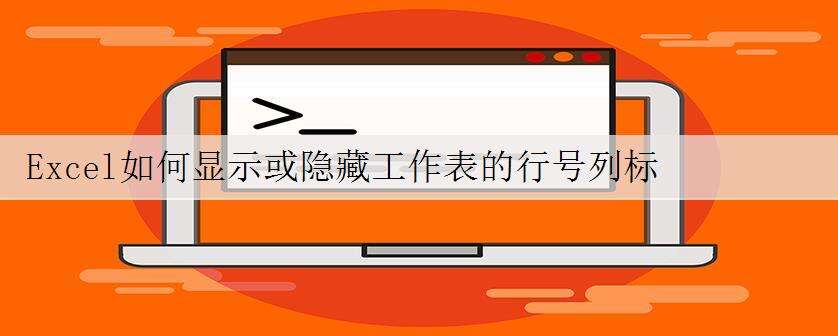
行号和列标是显示在工作表的左侧和上部的数字和字母,用于标识工作表中的各行和各列。行号和列标分别用数字(1、2、3……)和大写字母(A、B、C……)来表示。如果某个工作表中没有显示行号和列标,可以通过下面的方法显示出来:
Excel 2003:
1.选择该工作表,单击菜单“工具→选项→视图”。
2.在“窗口选项”下勾选“行号列标”。
3.单击“确定”按钮。
Excel 2007:
1.选择该工作表,单击“Office按钮→Excel选项→高级”。
2.在“此工作表的显示选项”下,勾选“显示行和列标题”。
3.单击“确定”。
注意该选项仅对当前工作表有效。如果用这个方法隐藏了某个工作表的行号列标,每次新建工作表时Excel仍会显示行号和列标。
办公教程总结
以上是为您收集整理的【Excel如何显示或隐藏工作表的行号列标】办公软件教程的全部内容,希望文章能够帮你了解办公软件教程Excel如何显示或隐藏工作表的行号列标。
如果觉得办公软件教程内容还不错,欢迎将网站推荐给好友。

